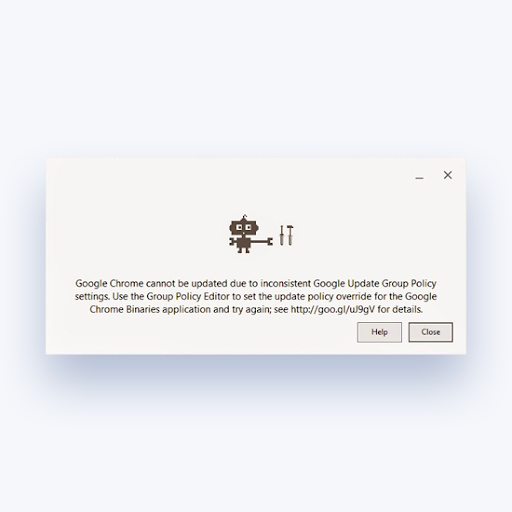„Microsoft“ įsivaizduokite , anksčiau žinomas kaip „DreamSpark“ , yra neįtikėtina švietimo priemonė, leidžianti studentams ir pedagogams nemokamai naudotis pažangesne „Microsoft“ programine įranga kaip studento techninio mokymo dalis.

Tikslas, pasak „Microsoft“, yra leisti studentams vytis savo svajones ir sukurti kitą didelį technologijų proveržį - arba tiesiog pradėti savo karjerą.
Ši nemokama prieiga suteikia studentams galimybę susipažinti su pažangiomis programomis, kurias kitu atveju gali būti brangu įsigyti ir susipažinti.
kodėl mano nešiojamas kompiuteris vis atsijungia nuo „wifi Windows 10“
Kas yra „DreamSpark“?
„DreamSpark“ yra du skirtingi paketai kuriuos jūsų mokykla gali įsigyti: „Standard“ ir „Premium“. Jums prieinamos programos priklauso nuo to, kokį paketą pasirinks jūsų mokykla.
Čia yra du „DreamSpark“ „Windows 10“:
„DreamSpark Standard“ apima:
standusis diskas nerodomas kompiuteryje
- „Microsoft Azure“
- „Visual Studio Community 2017“
- „Microsoft SQL Server 2012“, 2014 m., 2016 m
- „Windows Server 2008 R2“, 2012, 2012 R2, 2016
- „Windows Embedded 8.1 Industry Pro“
„DreamSpark Premium“ apima:
- MS-Dos 6.22
- „Windows 7 Professional“, 8 Pro, 8.1 Pro, 10 Education
- „Visual Studio“ 2005, 2008, 2010, 2012, 2013, 2015 (visi leidimai)
- „OneNote“ 2007, 2010, 2013, 2016
- Prieiga 2007, 2010, 2013, 2016
- Projektas 2007, 2010, 2013, 2016
- Visio 2007, 2010, 2013, 2016
- „Skype“ verslui
Kas gali juo naudotis?
Jei esate registruotas studentas universitete, bendruomenės kolegijoje, profesinėje mokykloje ar vidurinėje mokykloje, galite nemokamai atsisiųsti „Microsoft Imagine“.
„Microsoft Imagine“ sukurta padėti pedagogams supažindinti studentus su pažangesnėmis „Microsoft“ programomis, neapkraunant studentų programinės įrangos pirkimu.
Nors tai yra patogiau, kai jūsų mokykla yra registruota „DreamSpark / Imagine“ (ir gali leisti daugiau programos parinkčių), to nereikia.
kaip paleisti Windows 10 iš USB
Mokyklos, norinčios užsiregistruoti „Imagine“, gali ją įsigyti visiems studentams, dėstytojams ir laboratorijoms už neįtikėtinai mažą kainą.
Kaip tai gauti?
Jei esate studentas, norintis atsisiųsti „Microsoft Imagine“, atlikite šiuos veiksmus:
1 žingsnis: Prisijunkite įsivaizduodami. „Microsoft.com“
- Naudokite bet kurią „Microsoft“ paskyrą („Hotmail“, „Outlook“, „X Box Live“ ir kt.)
2 žingsnis: Pasirinkite savo paskyrą ir pasirinkite Įsivaizduokite paskyrą
- Viršutiniame dešiniajame kampe turėtumėte rasti savo sąskaitą. Išskleidžiamajame meniu raskite „Įsivaizduokite paskyrą“ ir spustelėkite ją.
3 žingsnis: įveskite reikiamą sąskaitos informaciją
sustabdymo kodo atminties tvarkymas „Windows 10“
- Gali būti paraginta įvesti tam tikrą informaciją. Įveskite sąskaitos informaciją ir pasirinkite „Aš sutinku“.
4 žingsnis: Pasirinkite Prašome patvirtinti savo studento būseną
- Paskyros puslapio dešiniojoje srityje pamatysite šią parinktį.
5 žingsnis: Patikrinkite savo būseną naudodamiesi viena iš parinkčių
Jums bus pateikti keli būdai, kaip patikrinti savo studento statusą. Galite pasirinkti, kas jums patogiausia. Galimi variantai:
- Mokyklos el. Pašto adresas: galite įvesti savo mokyklos el. Pašto adresą, jei jūsų mokykla jau yra užsiregistravusi „DreamSpark / Imagine“.
- Mokyklos prisijungimas naudojant „Shibboleth“: galite įvesti savo mokyklos sąskaitą, jei jūsų mokykla yra prisiregistravusi „Imagine“ ir turi vieną prisijungimą naudodama „Shibboleth“.
- Tarptautinė studento tapatybės kortelė: jei jūsų mokykla nėra registruota, galite naudoti šią kortelę savo studento statusui įrodyti.
- „Microsoft“ įsivaizduokite patvirtinimo kodą: jei dirbate su kuo nors iš „Microsoft“ ir pateikiate savo studento pažymėjimą, jums gali būti pateiktas patvirtinimo kodas.
- Įkelkite mokyklos priėmimo dokumentus: jei jums nėra kitų galimybių, galite įkelti dokumentus, patvirtinančius, kad šiuo metu esate mokinys. Tam reikia 3-5 dienų.
6 žingsnis: Dabar esate patvirtintas
- Jei jums nereikės papildomo patvirtinimo (tuo atveju, jei jums reikėjo įkelti dokumentus), dabar jus turėtų visiškai patvirtinti „Microsoft“. Galite pradėti atsisiųsti programas.
Kas yra produkto raktas?
Atsisiuntimai gali būti patvirtinimo el. Laišku. Šiame el. Laiške bus produkto raktas : kodas su keliais skaitmenimis.
Šis kodas gali būti svarbus, jei vėliau turėsite iš naujo įdiegti programą, todėl būtinai stebėkite šį el. Laišką.
kaip prijungti antrą monitorių "Windows 10"

Produkto rakto taip pat gali prireikti norint patikrinti atsisiųstus produktus.
Jei ieškote programinės įrangos įmonės, kuria galite pasitikėti dėl jos vientisumo ir sąžiningos verslo praktikos, neieškokite „“. Esame „Microsoft“ sertifikuotas partneris ir „BBB“ akredituotas verslas, kuriam svarbu suteikti klientams patikimą ir patenkinamą patirtį, susijusią su jiems reikalingais programinės įrangos produktais. Būsime su jumis prieš visus pardavimus, jų metu ir po jų.
Tai mūsų 360 laipsnių programinės įrangos išlaikymo garantija. Taigi, ko tu lauki? Skambinkite mums šiandien +1 877 315 1713 arba rašykite el. Paštu sales@softwarekeep.com. Taip pat galite susisiekti su mumis per „Live Chat“.